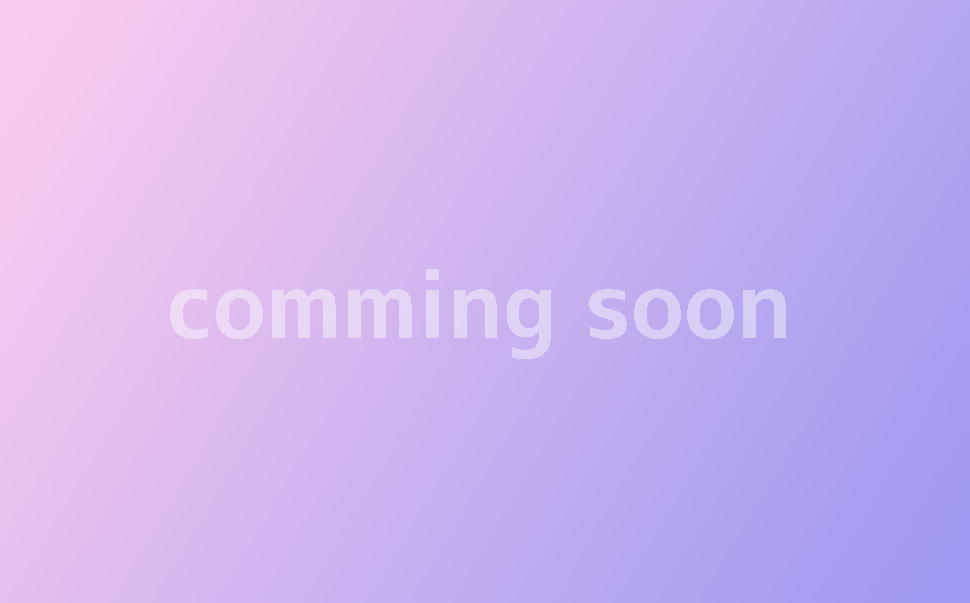【作って覚えるpremiere proの基本】オーディオの編集
チャプター5からはオーディオの編集について解説します。
今回は、BGMの追加とミキサーで音量を調整する方法です。
前回まで編集してきた「スタジオ」シーケンスを開いておいてください。
audioビンに入っているBGMをシーケンスに追加します。CGが終わった、6秒0フレームのところに追加しましょう。

これで一度再生してみると…キャスターの声が良く聞こえず、BGMの音量が少し大きく感じるかと思います。
この音量の調整をしてきましょう。
音量の調整についてはエフェクトコントロールのオーディオにある「ボリューム」の「レベル」で行うことができますが、より作業が行いやすいように、ワークスペースをオーディオに変更して、「オーディオクリップミキサー」で調整をすると効率が良いかと思います。
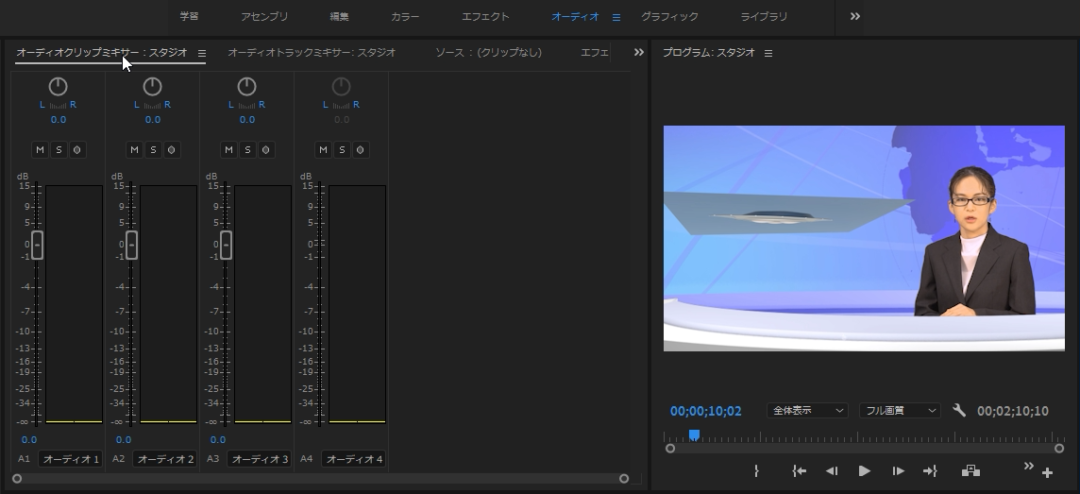
オーディオクリップミキサーにはA1、A2、A3とシーケンス上にあるオーディオトラックが左から並んでいます。
再生ヘッドある時点のクリップのオーディオを調整することができます。再生させると、クリップが切り替わっていくのがわかるかと思います。
BGMの音量を設定するので左から3番目A3で設定していきます。
8秒20フレームでまずはキーフレームを打ちましょう、「M」「S」の一番右にある「〇」をオンにしてキーフレームを打ちます。この時、-5dBまでフェーダーを下げましょう。
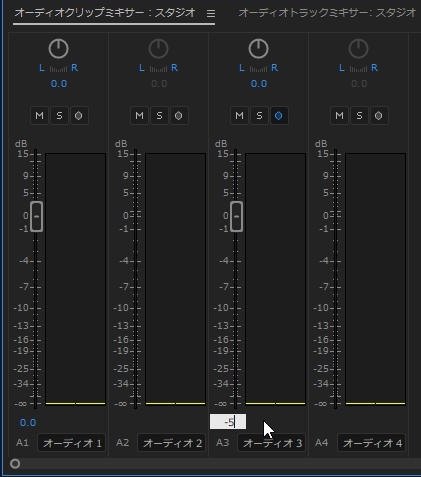
実はこれでもうキーフレームを打つことができています。
オーディオクリップミキサーを使うと、プレビューしながらフェーダーを調整することでリアルタイムにキーフレームを打つことができます。今回の場合は非常にシンプルでしたが、上げ下げが多い場合は、この方法が便利です。
今回はここまでです。次回はオーディオトランジションについて解説します。